首先通过快捷键 Ctrl + ` 打开 sublime 控制台,粘贴官方 python 安装脚本并运行,成功后状态栏会显示“Package Control: Installing……”,重启软件并在 Command Palette 中搜索 Install Package,若能正常弹出插件列表则表示安装成功;注意网络连接、代理设置及使用正版 Sublime 以避免异常。
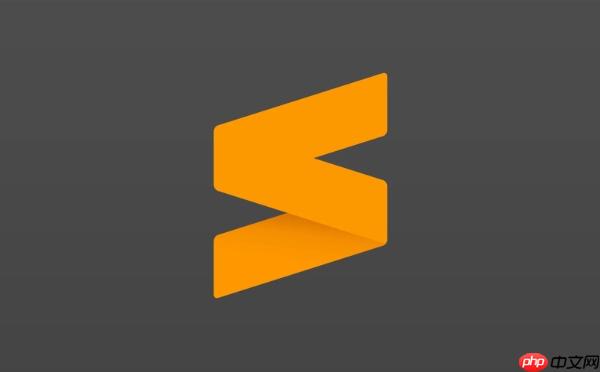
在使用 sublime text 时,Package Control 是最核心的插件管理 工具,它能让你轻松安装、更新和管理各种功能扩展。没有它,很多高效插件都无法便捷使用。下面详细介绍如何手动安装和配置 Package Control。
打开 Sublime Text 控制台
Sublime 的命令执行依赖于内置控制台。按下快捷键 Ctrl + `(反引号,通常位于 Tab 键上方)即可打开底部控制台输入框。确保输入光标已进入该区域。
粘贴安装代码
访问 Package Control 官方安装页面,获取最新兼容版本的 Python 安装脚本。目前主流 Sublime 版本为 4,对应代码如下:
import urllib.request,os,hashlib; h = ‘6f4c264a24d937b7654bd6440e6aa3cf’ + ‘891af40e’; pf = ‘Package Control.sublime-package’; ipp = sublime.installed_packages_path(); urllib.request.install_opener(urllib.request.build_opener(urllib.request.proxyHandler())); by = urllib.request.urlopen(‘https://packagecontrol.io/’ + pf.replace(‘ ‘, ‘%20’)).read(); dh = hashlib.sha256(by).hexdigest(); print(‘Error Validating download (got %s instead of %s), please try manual install’ % (dh, h)) if dh != h else open(os.path.join(ipp, pf), ‘wb’).write(by)
将上述代码完整复制,粘贴到 Sublime 控制台中,回车运行。若无报错且状态栏出现“Package Control: Installing……”提示,则表示下载成功。
验证是否安装成功
重启 Sublime Text。点击顶部菜单栏的 Tools → Command Palette……,输入“Install”并选择 Package Control: Install Package。如果能正常弹出插件搜索框,说明已安装成功。
常见问题 与注意事项
- 网络连接不稳定可能导致下载失败,可尝试切换网络或多次重试
- 某些公司或校园网络会屏蔽外联请求,需配置代理或使用 热点
- 确保 Sublime 版本为官方正版,绿色版或破解版可能存在组件缺失
- 若控制台报错
module 'urllib' has no Attribute 'request',说明环境异常,建议重装 Sublime
基本上就这些。只要控制台能执行安装脚本并顺利加载插件列表,后续就可以自由添加如 Emmet、gitGutter、ColorHighlighter 等实用 工具 了。



